Uso de las herramientas de presentación
Puede usar las siguientes herramientas cuando presente contenido en un producto interactivo SMART:
Reflector
Lupa
Sombra de pantalla
Nota
Para usar las herramientas de presentación, inicie SMART Ink (consulte Introducción) y conecte su ordenador a un producto interactivo SMART.
Puede usar la herramienta Reflector durante una presentación para atraer la atención sobre una zona de la pantalla.
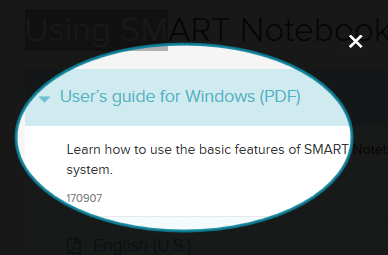
Para usar la herramienta Reflector
Abra la barra de herramientas dinámica de SMART Ink en modo completo (consulte Abrir la barra de herramientas dinámica).
O bien
Abra la barra de herramientas dinámica de la Herramienta táctil de función de tinta SMART en modo completo (consulte Iniciar la Herramienta táctil de función de tinta SMART).
Presione Caja de herramientas
y luego presione Reflector
 .
.Sugerencia
Como alternativa, puede abrir la herramienta Reflector en el menú de Inicio (sistemas operativos Windows) o en Finder (software del sistema operativo OS X).
Su su ordenador está conectado a más de una pantalla, seleccione la pantalla en la que desea que aparezca el reflector.
Opcionalmente, presione el borde del reflector y luego arrástrelo hacia el exterior o el interior para ampliar o reducir el reflector.
Cuando haya acabado con la herramienta Reflector, presione Cerrar
 .
.Sugerencia
Como alternativa, puede crear un reflector usando el rotulador mágico (consulte Dibujar reflectores).
Puede utilizar la herramienta Lupa para contenido en una pantalla.
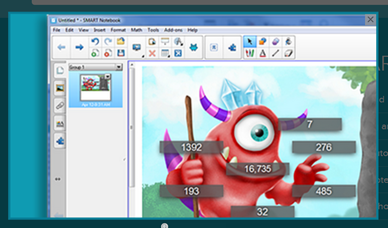
Para usar la herramienta Lupa
Abra la barra de herramientas dinámica de SMART Ink en modo completo (consulte Abrir la barra de herramientas dinámica).
O bien
Abra la barra de herramientas dinámica de la Herramienta táctil de función de tinta SMART en modo completo (consulte Iniciar la Herramienta táctil de función de tinta SMART).
Presione Caja de herramientas
y luego presione Lupa
 .
.Su su ordenador está conectado a más de una pantalla, seleccione la pantalla en la que desea que aparezca la lupa.
Opcionalmente, haga lo siguiente:
Presione en la lupa y luego arrastre para moverlo.
Presione el borde de la lupa y luego arrastre hacia fuera o hacia dentro para aumentar o reducir el tamaño de la lupa.
Arrastre el control deslizante que está debajo de la lupa para ampliar o reducir la imagen.
Cuando haya acabado con la herramienta Lupa, presione Cerrar
 .
.Sugerencia
Como alternativa, puede crear una lupa usando el rotulador mágico (consulte Dibujar lupas).
Puede utilizar la herramienta Sombra de pantalla para cubrir una pantalla y revelar su contenido lentamente:
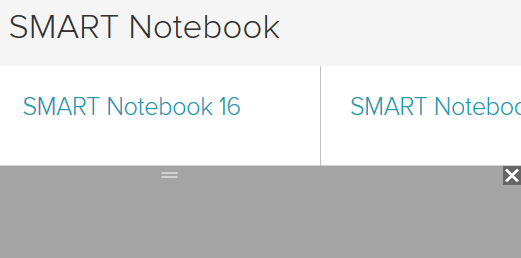
Para usar la herramienta Sombra de pantalla
Abra la barra de herramientas dinámica de SMART Ink en modo completo (consulte Abrir la barra de herramientas dinámica).
O bien
Abra la barra de herramientas dinámica de la Herramienta táctil de función de tinta SMART en modo completo (consulte Iniciar la Herramienta táctil de función de tinta SMART).
Presione Caja de herramientas
y luego presione Sombra de pantalla
 .
.Sugerencia
Como alternativa, puede abrir la herramienta Sombra de pantalla en el menú de Inicio (sistemas operativos Windows) o en Finder (software del sistema operativo OS X).
Su su ordenador está conectado a más de una pantalla, seleccione la pantalla en la que desea que aparezca la sombra de pantalla.
Presione uno de los lados de la sombra de pantalla y arrástrelo para cubrir y descubrir la pantalla.
Sugerencias
Presione la sombra de pantalla para cambiar su color.
Haga doble clic en la sombra de pantalla para seguir cubriendo la totalidad de la pantalla.
Cuando haya acabado con la herramienta Sombra de pantalla, presione Cerrar
 .
.